10-02-2023, 17:50
Oyun şuan itibariyle(1.34.5) hâlen 1080p üzeri çözünürlükleri gerçek anlamda desteklemiyor. 2020 yılında eklenmiş olan UI Scaling ayarının ise tek yaptığı olan görüntüyü tabiri caizse kenarlarından tutup çekerek büyütmek. Bu ise örneğin, normal arayüzün 1.3 veya 1.4 scaling ile elde edilebildiği 27" 1440p bir ekranda 1080p çözünürlüğündeki 1.0 scaling görüntüden yaklaşın %30 daha bulanık, çamur gibi bir görüntü oluşmasını sağlıyor. Arayüzün çamurluğuna tahammül edilse bile oyunda kullanılan font daha üst çözünürlükleri desteklemeğinden kargacık burgacık bir hal alıyor ve oyun oynanmaz bir hal alıyor. Bu sebeple bu konuda günümüzün modern ekran standartları olarak kabul edilebilecek 1440p ve 2160p çözünürlüklerinde EU4 oynamanın yöntemlerini konuşacağız.
Windows ayarları
Program files içinde eu4.exe'nin uyumluluk ayarlarını aşağıdaki gibi yaparsak oyunun ölçeklendirmesini Windows, Windows görüntü ayarlarından önceden tanımladığımız ölçeklendirme ayarlarına(%125-%150 vs.) göre yapıyor.

Artıları: Ayarlaması kolay. Bulanıklık nispeten az.
Eskileri: Yine de bulanık bir görüntü.
Özellikle sürekli yazılar ile haşır neşir olduğumuz bir oyunda sürekli bulanık yazılar ile uğraşmak oldukça can sıkıcı ve göz yorucu.
Proper UI Project Modları
Steam Atölyesinden modun 1440P veya 2160P versiyonunu indirirek doğrudan ve üzerine dilerseniz daha büyük bir font(örneğin Bigger Stellaris modu) kurarak ek bir işleme gerek kalmadan oynayabilirsiniz.
Proper 2K UI Project: https://steamcommunity.com/sharedfiles/f...2863086388
Proper 4K UI Project: https://steamcommunity.com/sharedfiles/f...2860690691
Bigger Stellaris: https://steamcommunity.com/sharedfiles/f...=stellaris
Artıları: Kurulumu kolay.
Eskileri: Bazı yerlerdeki yazılarda sıkıntı var, tamamı okunamayabiliyor vs.
Hoşunuza gitmeyebilecek(ki ben beğenmedim) bazı görsel modlarla birlikte geliyor(bunlar manuel olarak kaldırılabilir).
İyi ve hoşunuza gidecek font modu bulmak biraz işkenceye dönüşebiliyor.
Bazı arayüzlerde kaymalar olabiliyor.
scale_ui Modu(Editörün Seçimi)
Bu mod şahsi fikrimce tek gerçek çözümümüz ve işin aslı bu konuyu bu modun kurulum rehberi için açmayı düşünüyordum. Yazmaya başlayınca kısa kısa diğer yöntemlerden de bahsedeyim dedim. Modun kullanımda başka hiçbir sıkıntısını, arayüzü değiştiren başka bir modla birlikte kullanmama rağmen görmedim fakat kurulumu biraz uğraştırıcı ve sıkıntılı. Modun kendi sayfasındaki adımlarda eksik ve yanlış kısımlar var o sebeple burada anlattığım şekilde kurmanızı tavsiye ederim.
Öncelikle ücretsiz ve açık kaynak olan bir resim düzenleme programı olan GIMP'i ve bu programa ait bir plugini kurmamız gerekiyor.
- Programın kendini buradan indirip kurabilirsiniz: https://www.gimp.org/downloads/
- Daha sonra Program Files klasörüne gidip plug-ins klasörünün içine şunu kopyalamanız gerekiyor(C:\Program Files\GIMP 2\lib\gimp\2.0\plug-ins): https://code.google.com/archive/p/gimp-dds/downloads (indirmeniz gereken gimp-dds-win64-3.0.1.zip)
- Ve işte ilerideki aşamalarda yaşayabileceğiniz sorunlarının kaynağı bu meret, yani dds.exe.
- O linkten indirdiğiniz zipin içindeki dss.exe yi doğrudan "plug-ins" klasörünün içine mi yoksa dds adında bir klasör oluşturup onun içine mi atmamız lazım emin değilim, çünkü ileriki aşamalarda kullanacağımız bir installer bazen oradakini bazen klasördekini istiyor. o sebeple ikisini de yaptım, size de böyle yapmınızı tavsiye ederim.
Bunları yaptıysak modun kurulumuna geçebiliriz.
1- Moda Atölyeden abone oluyoruz. https://steamcommunity.com/sharedfiles/f...1095412287
2- Program Files (x86)\Steam\steamapps\workshop\content\236850\1095412287 klasörünü buluyor ve klasörü olduğu gibi belgelerimdeki Mod klasörünün içine atıyoruz(Belgeler\Paradox Interactive\Europa Universalis IV\mod). Bu klasörde olan diğer modlar kurulum esnasında sıkıntı yaratabilir demişler fakat ben böyle bir sorun yaşamadım.

3- Buraya attığımız klasörün içine girip "install_scale_ui_mod.bat" dosyasını çalıştırıyoruz.

4- Bize ekranımızın çözünürlüğünü soruyor. 1440P ise 1440, 2160P ise 2160 yazıp entera basıyoruz.
5- Bunu yaptıktan sonra exec error verebilir fakat bunu görmezden gelin. Command prompt kapanmadığı sürece ve installerın belgelerimdeki mod klasöründe oluşturduğu scale_ui_1440p/scale_ui_2160p klasörü büyümeye devam ettiği sürece bir sıkıntı yok kapanana kadar beklemeniz gerekiyor. Süreci ayrıca "install_scale_ui_mod.bat" dosyasının olduğu klasörde oluşturulan debug.log üzerinden takip edebilirsiniz.
6- Prompt dosyası kendiliğinden kapandıktan sonra ve debug.log loglarının en sonunda bir hata görmediğinizde sıradaki aşamaya geçebilirsiniz.
7- Launcherı başlatıp yeni oluşturulmuş modu oynayış setine eklemeniz. Burada dikkat edilmesi gereken hususlar. Atölyeden indirdiğiniz "scale_ui" oynayış setinde olmamalı. "scale_ui 1440p" veya "scale_ui 2160p" olanı eklemeniz gerekiyor. Eğer bende olduğu gibi sizde de bu yeni oluşturduğu moda bir "descriptor.mod" dosyası oluşturamadıysa modu etkinleştiremeyeceksiniz. Bu dosyayı kendiniz oluşturabilir veya atölyeden indirdiniğiz modun içindeki(1095412287 klasörü) descriptor.mod dosyasını buraya kopyalayabilirsiniz, kafa karıştırmaması için dosyayı açıp modun adının sonuna "1440p v2" eklemenizi tavsiye ederim.
8- Eğer kurulumda bir sorun yaşanmadıysa sonunda artık oyuna girip UI Scaling 1.0 ile sorunsuz bir şekilde oynayabilirsiniz.
Artıları: Kurulum başarılabilirse tek gerçek çözüm.
Eskileri: Kurulumu uğraştırıcı ve karşılaşılan sorunların çözümünü bulmak zorlayabiliyor.



![[+]](https://forum.strategyturk.com/images/majestic/collapse_collapsed.png)